
Komputery z systemem Windows czasami otrzymują wirusy i inne złośliwe oprogramowanie, ale nie każdy powolny lub źle działający komputer jest zainfekowany złośliwym oprogramowaniem. Oto jak sprawdzić, czy rzeczywiście masz wirusa — i czy ten podejrzany proces jest niebezpieczny, czy nie.
Jakie są oznaki wirusa?
Słaba wydajność, awarie aplikacji i zawieszanie się komputera mogą czasami być oznaką wirusa lub innego rodzaju złośliwego oprogramowania siejącego spustoszenie. . Jednak nie zawsze tak jest: istnieje wiele innych przyczyn problemów, które mogą spowolnić komputer.
Podobnie to, że Twój komputer działa poprawnie, nie oznacza, że nie ma na nim złośliwego oprogramowania. Wirusy sprzed dekady były często szalonymi żartami i wykorzystywały wiele zasobów systemowych. Współczesne złośliwe oprogramowanie częściej czai się po cichu i potajemnie w tle, próbując uniknąć wykrycia, aby przechwycić numery kart kredytowych i inne dane osobowe. Innymi słowy, współczesne złośliwe oprogramowanie jest często tworzone przez przestępców tylko po to, aby zarabiać pieniądze, a dobrze przygotowane złośliwe oprogramowanie w ogóle nie spowoduje żadnych zauważalnych problemów z komputerem.
Mimo to nagła słaba wydajność komputera może być jedną z oznak obecności złośliwego oprogramowania. Dziwne aplikacje w Twoim systemie mogą również wskazywać na złośliwe oprogramowanie — ale po raz kolejny nie ma gwarancji, że jest to złośliwe oprogramowanie. Niektóre aplikacje wyświetlają okno wiersza polecenia podczas aktualizacji, więc dziwne okna migające na ekranie i szybko znikające mogą być normalną częścią legalnego oprogramowania w systemie.
Nie ma jednego uniwersalnego dowodu, którego można szukać bez faktycznego skanowania komputera w poszukiwaniu złośliwego oprogramowania. Czasami złośliwe oprogramowanie powoduje problemy z komputerem, a czasami zachowuje się dobrze, podstępnie realizując swój cel w tle. Jedynym sposobem, aby upewnić się, czy masz złośliwe oprogramowanie, jest zbadanie systemu pod kątem tego.
Jak sprawdzić, czy proces jest wirusem, czy nie?
Być może zastanawiasz się, czy Twój komputer ma wirusa, ponieważ widziałeś dziwny proces w Menedżerze zadań systemu Windows, który możesz otworzyć, naciskając Ctrl + Shift + Esc lub klikając prawym przyciskiem myszy pasek zadań systemu Windows i wybierając „Menedżer zadań”.

To normalne, że zobaczysz tutaj sporo procesów – kliknij „Więcej szczegółów”, jeśli zobaczysz mniejszą listę. Wiele z tych procesów ma dziwne, mylące nazwy. To normalne. System Windows zawiera sporo procesów w tle, producent komputera dodał niektóre, a instalowane aplikacje często je dodają.
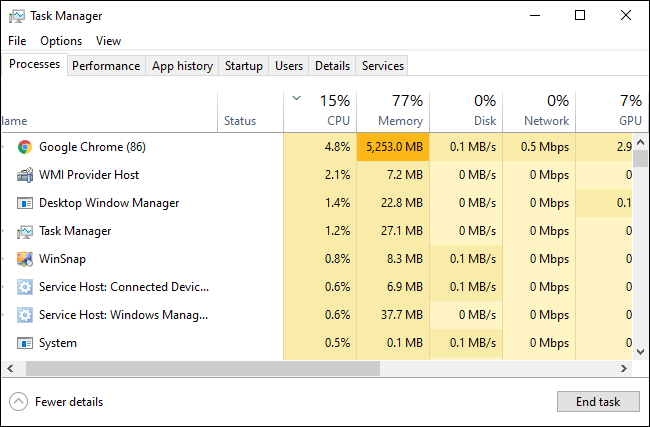
Źle zachowujące się złośliwe oprogramowanie często wykorzystuje dużą ilość zasobów procesora, pamięci lub dysku i może się tutaj wyróżniać. Jeśli jesteś ciekawy, czy określony program jest szkodliwy, kliknij go prawym przyciskiem myszy w Menedżerze zadań i wybierz „Szukaj online”, aby znaleźć więcej informacji.
Jeśli podczas przeszukiwania procesu pojawią się informacje o złośliwym oprogramowaniu, oznacza to, że prawdopodobnie masz złośliwe oprogramowanie. Nie należy jednak zakładać, że komputer jest wolny od wirusów tylko dlatego, że proces wygląda na wiarygodny. Proces może kłamać i mówić, że to „Google Chrome” lub „chrome.exe”, ale może to być po prostu złośliwe oprogramowanie podszywające się pod Google Chrome, które znajduje się w innym folderze w systemie. Jeśli obawiasz się, że możesz mieć złośliwe oprogramowanie, zalecamy wykonanie skanowania w poszukiwaniu złośliwego oprogramowania.
Opcja Szukaj online nie jest dostępna w systemie Windows 7. Jeśli używasz systemu Windows 7, musisz zamiast tego wprowadzić nazwę procesu do Google lub innej wyszukiwarki.
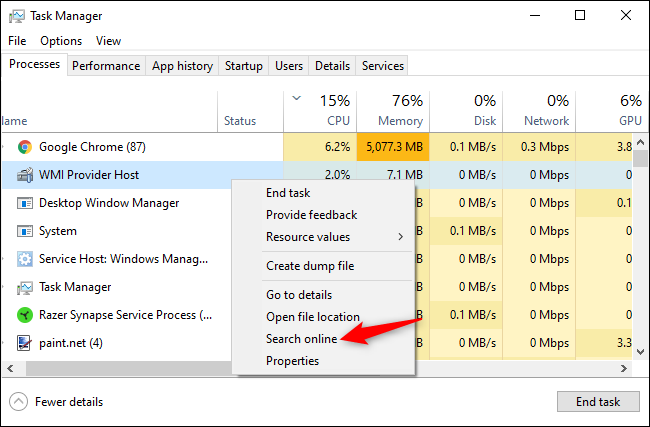
Jak przeskanować komputer w poszukiwaniu wirusów
Domyślnie system Windows 10 zawsze skanuje komputer w poszukiwaniu złośliwego oprogramowania za pomocą zintegrowanej aplikacji Windows Security, znanej również jako Windows Defender. Możesz jednak wykonywać ręczne skanowanie.
W systemie Windows 10 otwórz menu Start, wpisz „Zabezpieczenia” i kliknij skrót „Zabezpieczenia systemu Windows”, aby go otworzyć. Możesz także przejść do Ustawienia> Aktualizacje i zabezpieczenia> Zabezpieczenia systemu Windows> Otwórz zabezpieczenia systemu Windows.

Aby wykonać skanowanie w poszukiwaniu złośliwego oprogramowania, kliknij „Ochrona przed wirusami i zagrożeniami”.

Kliknij „Szybkie skanowanie”, aby przeskanować system w poszukiwaniu złośliwego oprogramowania. Zabezpieczenia Windows wykona skanowanie i poda wyniki. Jeśli zostanie znalezione jakiekolwiek złośliwe oprogramowanie, zaproponuje automatyczne usunięcie go z komputera.
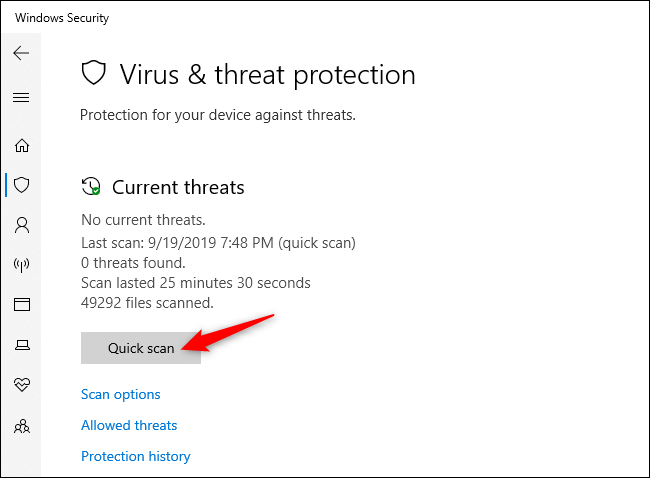
Jeśli chcesz uzyskać drugą opinię — zawsze dobry pomysł, jeśli obawiasz się, że możesz mieć złośliwe oprogramowanie, a główny program antywirusowy niczego nie znajdzie — możesz wykonać skanowanie również za pomocą innej aplikacji zabezpieczającej.
Lubimy i polecamy Malwarebytes, który dobrze łączy się z zabezpieczeniami systemu Windows, aby zapewnić dodatkową warstwę ochrony komputera. Bezpłatna wersja Malwarebytes umożliwia ręczne skanowanie w poszukiwaniu wirusów i innego złośliwego oprogramowania na komputerze. Wersja płatna dodaje ochronę w czasie rzeczywistym, ale jeśli chcesz tylko przetestować komputer pod kątem złośliwego oprogramowania, wersja bezpłatna będzie działać idealnie.

Windows 7 nie zawiera wbudowanego oprogramowania antywirusowego. Aby uzyskać darmowy program antywirusowy, możesz pobrać Podstawy zabezpieczeń firmy Microsoft i uruchom za jego pomocą skanowanie. Zapewnia to podobną ochronę do oprogramowania zabezpieczającego Windows Defender wbudowanego w system Windows 10.
Jeśli aplikacja antywirusowa znajdzie złośliwe oprogramowanie, ale ma problemy z jego usunięciem, spróbuj wykonać skanowanie w trybie awaryjnym. Możesz również upewnić się, że na komputerze nie ma złośliwego oprogramowania, resetując system Windows 10 do stanu domyślnego.